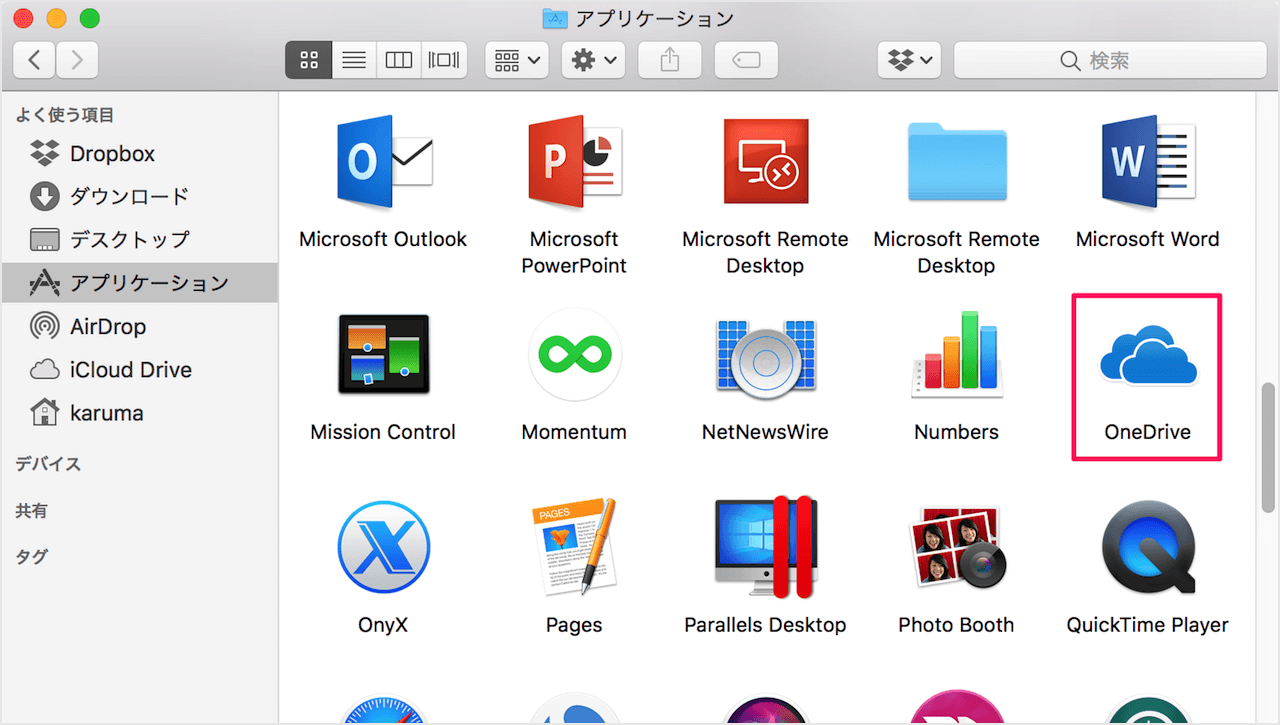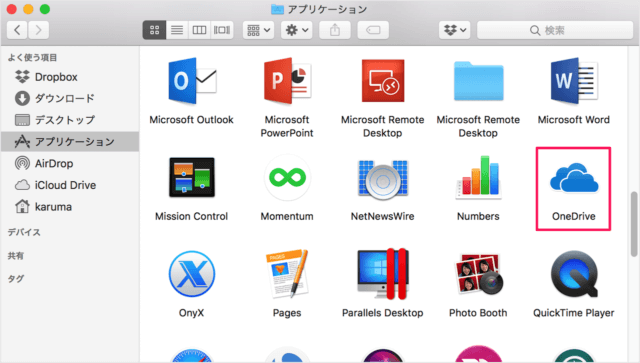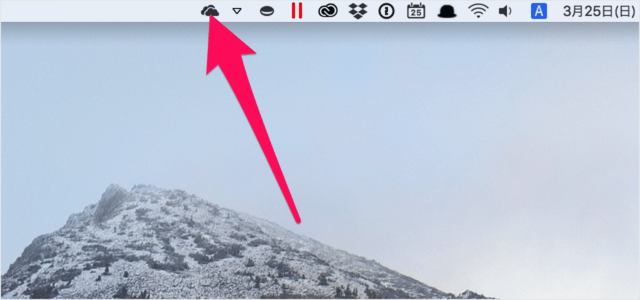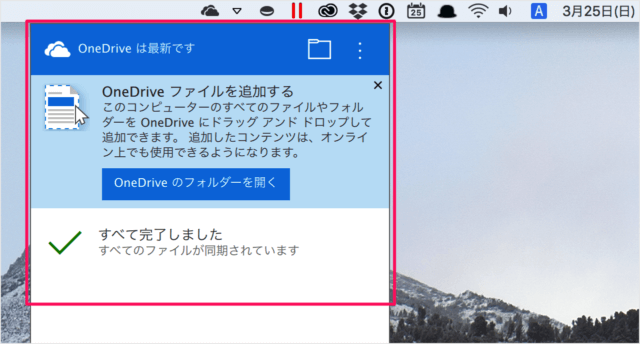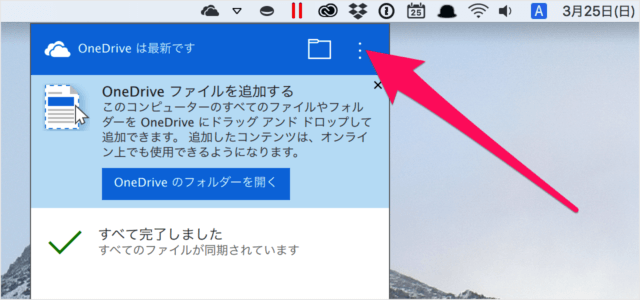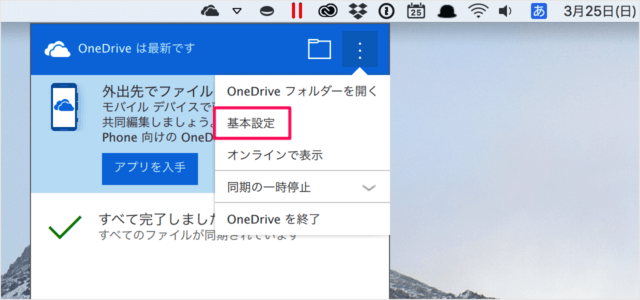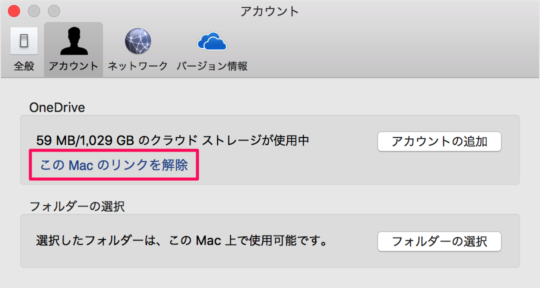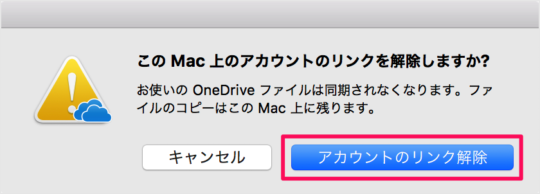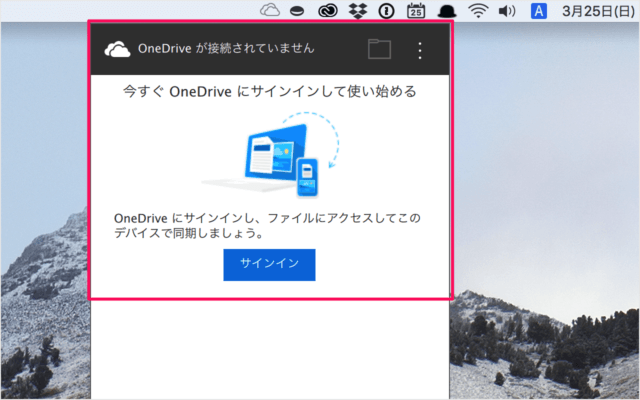Macアプリ「OneDrive」で、リンクを解除する方法を紹介します。
リンクを解除すると、アプリ「OneDrive」で利用している Microsoftアカウントからサインアウトし、ファイルが同期されなくなります。
OneDriveを使わなくなった……あるいは使用している Microsoftアカウントを変更する場合には、リンクを解除するといいでしょう。
Macアプリ「OneDrive」 - アカウントのリンクを解除
それでは実際に設定してみましょう。
メニューバーに「クラウドマーク?」が表示されるので、それをクリックします。
上部タブメニュー「アカウント」をクリックしましょう。
「この Mac のリンクを解除」をクリックしましょう。
この Mac 上のアカウントのリンクを解除しますか?
お使いの OneDrive ファイルは同期されなくなります。ファイルのコピーはこの Mac 上に残ります。
「アカウントのリンク解除」をクリックしましょう。